เมื่อคุณพยายามเข้าร่วมการประชุมที่โฮสต์บน Microsoft Teams คุณอาจได้รับข้อความแสดงข้อผิดพลาดแปลก ๆ ที่อ่านว่า “ยังคงเชื่อมต่อกับอุปกรณ์ระยะไกล การโทรยังไม่พร้อมให้บริการ“. ส่วนที่สับสนที่สุดคือข้อผิดพลาดนี้ปรากฏขึ้นแม้ว่าคุณจะไม่ได้เชื่อมต่อกับอุปกรณ์อื่น ปฏิบัติตามแนวทางแก้ไขปัญหาด้านล่างเพื่อแก้ไขปัญหา
แก้ไขข้อผิดพลาดของ Microsoft Teams: ยังคงเชื่อมต่อกับอุปกรณ์ระยะไกล
รีสตาร์ทอุปกรณ์ของคุณ
รีสตาร์ทเครื่องคอมพิวเตอร์และตรวจสอบว่าข้อผิดพลาดยังคงมีอยู่หรือไม่ หากเป็นเช่นนั้น ให้ถอดปลั๊กเราเตอร์และปล่อยทิ้งไว้สองนาทีเพื่อรีเซ็ตการเชื่อมต่อกับเซิร์ฟเวอร์ เสียบเราเตอร์กลับเข้าไปใหม่ รอจนกว่าคอมพิวเตอร์ของคุณจะกลับสู่สถานะออนไลน์ เปิด Teams และตรวจสอบผลลัพธ์
ตัดการเชื่อมต่ออุปกรณ์ต่อพ่วงทั้งหมด
ลองถอดอุปกรณ์ต่อพ่วงทั้งหมดของคุณและตรวจสอบว่าวิธีแก้ปัญหานี้แก้ปัญหาได้หรือไม่ ถอดปลั๊กอุปกรณ์ต่อพ่วงทั้งหมดของคุณและปิดเครื่องคอมพิวเตอร์ รอหนึ่งนาที แล้วจึงบู๊ตเครื่อง เปิด Teams และตรวจสอบว่าคุณได้รับข้อผิดพลาดเดียวกันหรือไม่
หากข้อผิดพลาดหายไป แสดงว่าอุปกรณ์ต่อพ่วงตัวใดตัวหนึ่งของคุณเป็นผู้ร้าย เสียบกลับเข้าไปทีละตัวและทดสอบว่าข้อผิดพลาดปรากฏขึ้นอีกหรือไม่
ติดตั้งทีมใหม่
- ไปที่ แผงควบคุม.
- คลิกที่ ถอนการติดตั้งโปรแกรม.
- เลือก Microsoft Teams.
- ตี ถอนการติดตั้ง ปุ่ม.

- รีสตาร์ทเครื่องคอมพิวเตอร์ของคุณ
- ดาวน์โหลด Teams จากเว็บไซต์ทางการของ Microsoft
- ติดตั้งแอพและตรวจสอบว่าปัญหายังคงมีอยู่หรือไม่
หากบัญชี Teams และอุปกรณ์ของคุณได้รับการจัดการโดยองค์กร และคุณยังคงได้รับข้อผิดพลาดเดิม โปรดติดต่อผู้ดูแลระบบไอทีของคุณ
⇒ หมายเหตุ: ผู้ดูแลระบบไอทีสามารถทำตามคำแนะนำการแก้ปัญหาด้านล่างเพื่อแก้ไขปัญหาที่ Teams แจ้งว่าผู้ใช้ยังคงเชื่อมต่อกับอุปกรณ์ระยะไกล
ลบโปรไฟล์อุปกรณ์ AAD
ลองลบโปรไฟล์อุปกรณ์ที่จัดการโดย AAD ตรวจสอบว่าวิธีแก้ปัญหานี้ช่วยแก้ปัญหาได้หรือไม่
- เข้าสู่ระบบศูนย์การจัดการ Microsoft Endpoint Manager
- ไปที่ อุปกรณ์.
- จากนั้นเลือก อุปกรณ์ทั้งหมด.
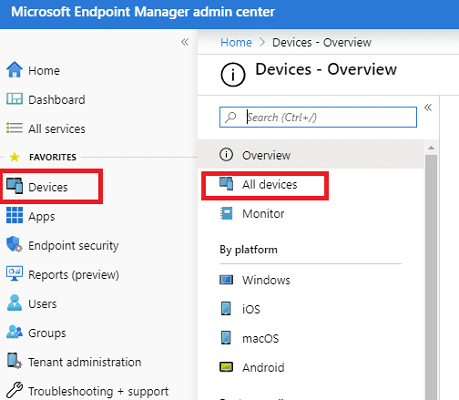
- เลือกอุปกรณ์ที่คุณต้องการนำออก
- เลือก เช็ด.
อาจใช้เวลาถึง 15 นาทีในการเผยแพร่การเปลี่ยนแปลงในเครือข่าย ดูข้อมูลเพิ่มเติมได้ที่ Intune: นำอุปกรณ์ออกโดยใช้การล้าง เลิกใช้งาน หรือยกเลิกการลงทะเบียนอุปกรณ์ด้วยตนเอง.
นอกจากนี้ ให้ตรวจสอบว่าการเข้าสู่ระบบอย่างรวดเร็วและออกจากระบบจาก VDI ช่วยแก้ปัญหาได้หรือไม่
ตรวจสอบนโยบาย GPO ปัจจุบัน
หากคุณกำลังใช้ VMWare ตรวจสอบให้แน่ใจว่านโยบาย GPO ที่มีอยู่ไม่ได้บล็อก Teams ตรวจสอบว่า การเพิ่มประสิทธิภาพสื่อสำหรับ Microsoft Teams นโยบายนำไปใช้กับอุปกรณ์ทางกายภาพ นโยบายนี้ควรใช้กับ VDI เท่านั้น
- ไปที่ การกำหนดค่าคอมพิวเตอร์.
- เลือก เทมเพลตการดูแลระบบ.
- ไปที่ การกำหนดค่าตัวแทน VMware ดู
- จากนั้นเลือก คุณสมบัติของ VMware HTML5.
- คลิกที่ คุณสมบัติการเปลี่ยนเส้นทาง VMware WebRTC.
- ไปที่ เปิดใช้งานการเพิ่มประสิทธิภาพสื่อสำหรับ Microsoft Teams.
- หากนโยบายนี้ใช้กับเดสก์ท็อปจริง ให้นำออก
หรือคุณสามารถปรับแต่ง Registry เพื่อปิดใช้งานนโยบายนี้ได้
- นำทางไปยัง
HKEY_LOCAL_MACHINE\SOFTWARE\Policies\VMware, Inc.\VMware WebRTCRedir - ดับเบิลคลิกที่ teamEnabled ในบานหน้าต่างด้านขวา
- จากนั้นเปลี่ยนค่าคีย์เป็น 0 (ศูนย์) เพื่อปิดการใช้งานตัวเลือกนี้
บทสรุป
หาก Teams แจ้งว่าคุณยังคงเชื่อมต่อกับอุปกรณ์ระยะไกล ให้รีสตาร์ทคอมพิวเตอร์ นอกจากนี้ ให้ถอดอุปกรณ์ต่อพ่วงทั้งหมดออก หากปัญหายังคงอยู่ ให้ติดตั้ง Teams ใหม่
หากคุณเป็นผู้ดูแลระบบไอที ให้ไปที่ศูนย์การจัดการ Microsoft Endpoint Manager และลบโปรไฟล์อุปกรณ์ AAD นอกจากนี้ หากนโยบาย “Media Optimization for Microsoft Teams” มีผลกับอุปกรณ์จริง ให้ปิดใช้งาน นโยบายนี้ควรใช้กับ VDI เท่านั้น
คุณจัดการเพื่อแก้ปัญหาหรือไม่? กดความคิดเห็นด้านล่างและบอกเราว่าโซลูชันใดที่เหมาะกับคุณ